excel如何设置图片注释功能
当团队规模庞大,Excel数据管理变得复杂时,利用图片注释功能有助于识别个体。请允许我为您演示如何便捷地实现这一操作。
1、 打开excel表格,选中我们需要注释的名字,如下图所示;
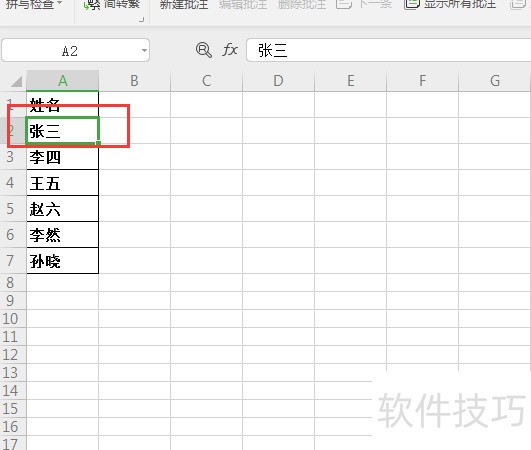
2、 点击excel栏目上审阅,如下图所示;
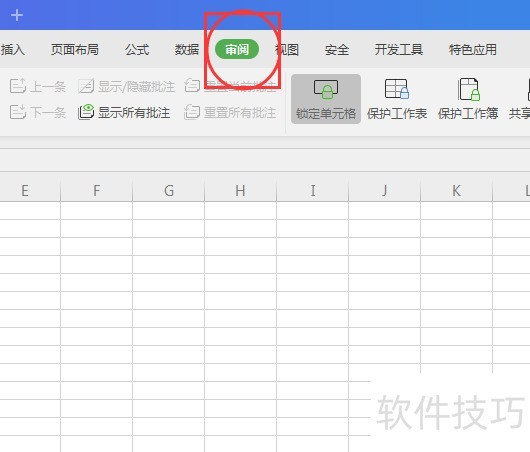
3、 在审阅里面,点击新建批注如下图所示;
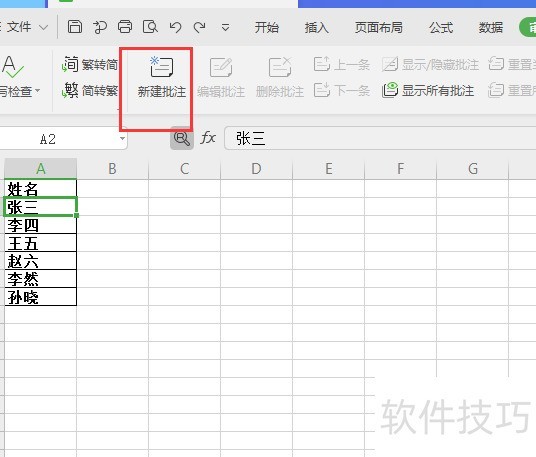
4、 将新建批注里面字母删除,如下图所示;5此时将鼠标放在边框上面,知道变成十字形,右击鼠标,点击设置批注格式如下图所示;
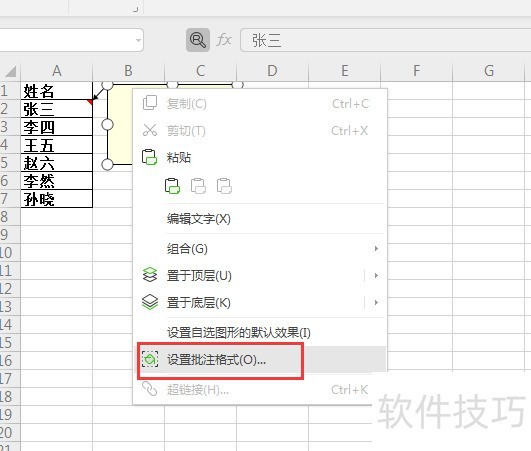
6、 进入设置批注格式界面,选择颜色与线条,如下图所示;
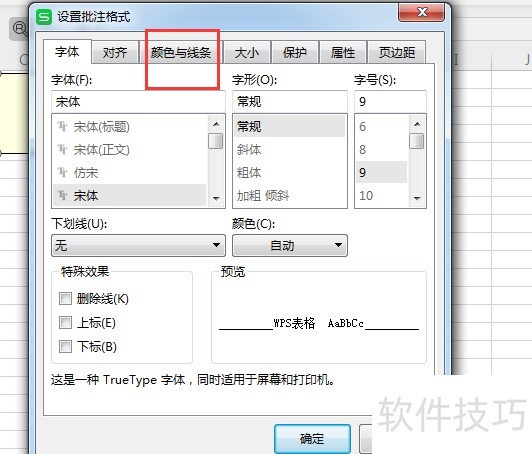
7、 在颜色填充里面,选择填充效果,如下图;
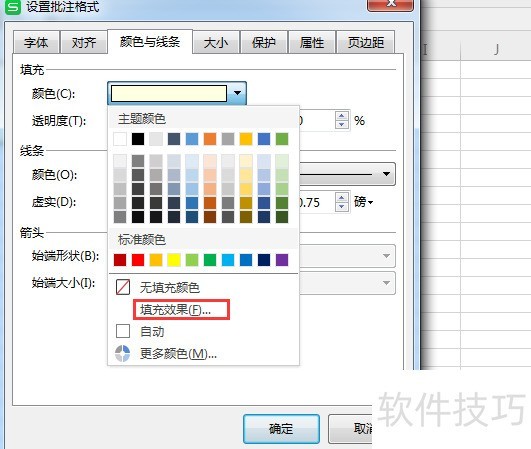
8、 我们此时在填充效果里面,选择图片,如下图所示;
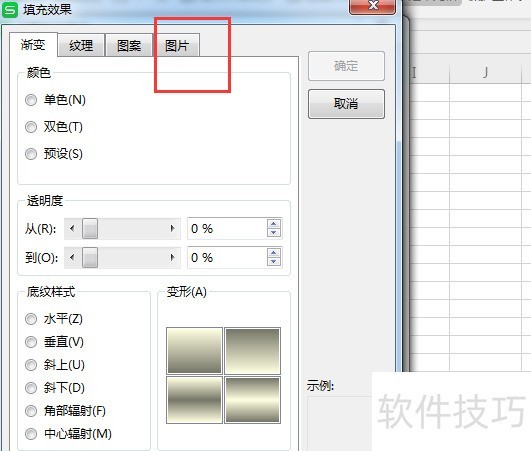
9、 接下来我们点击选择图片,然后选中在桌面上的图片,点击打开即可;10此时我们勾选锁定图片纵横比,然后点击右上角确定即可;
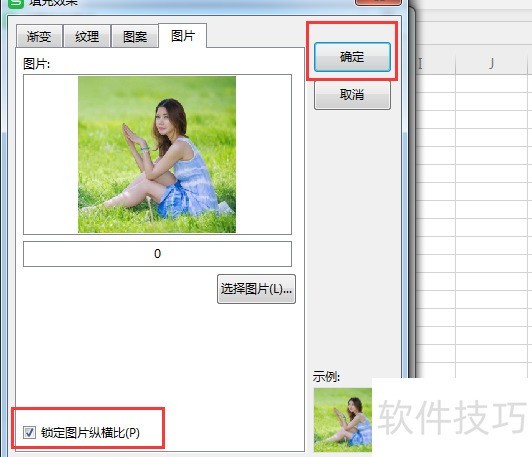
文章标题:excel如何设置图片注释功能
文章链接://www.hpwebtech.com/jiqiao/167096.html
为给用户提供更多有价值信息,ZOL下载站整理发布,如果有侵权请联系删除,转载请保留出处。
- 上一问:如何同时选定excel多个工作表?
- 下一问:excel如何统一日期格式?
相关软件推荐
其他类似技巧
- 2024-07-01 18:29:01如何实现自定义排序
- 2024-07-01 18:28:01EXCEL中如何给表格添加背景图片
- 2024-07-01 18:27:02Excel表格与AutoCAD中的表格怎么相互转化?
- 2024-07-01 18:25:02excel如何取消单元格链接
- 2024-07-01 18:24:01Excel如何快速填充到指定日期?
- 2024-07-01 18:23:02两个表格内容不同项怎么设置填充颜色
- 2024-07-01 18:22:02excel如何给单元格添加屏幕提示信息?
- 2024-07-01 18:21:02如何使用电子表格计划假期?
- 2024-07-01 18:20:02excel2019怎么设置禁止自动下载和安装更新
- 2024-07-01 18:19:03怎么用EXCEL做抽奖器
Microsoft Office Excel2007软件简介
excel2007是2007版的Microsoft Office中的重要模块组件,Excel2007可以在电脑上编写电子表格,是最好用的办公软件,可以满足用户对表格的自定义编辑,还具有强大的图形功能,功能全面。zol提供excel2007官方版下载。excel2007具有强大插件平台支持,免费提供海量在线存储空间及wps文字文档模板,支持阅读和输出PDF文件,全... 详细介绍»









